- 毕业设计——基于网络爬虫的电影数据可视化分析系统的设计与实现(综述+爬
- 使用 Nginx 进行 sub
- 【postgresql 基础入门】表的约束(二) 唯一unique、非
- Spring AI 来了,打造Java生态大模型应用开发新框架!
- 已解决com.mysql.cj.jdbc.exceptions.Com
- 【微服务】接口幂等性常用解决方案
- 前端vue uni-app仿美团下拉框下拉筛选组件
- SpringBoot接口入参校验的几种方式
- 【精·超简单】SpringBoot 配置多个数据源(连接多个数据库)
- SSL数字证书
- 使用Node.js搭建服务器
- 权限管理-Ranger的介绍和使用(集成Hive)
- 【论文笔记】Mamba:挑战Transformer地位的新架构
- Rust面试宝典第4题:打家劫舍
- 「SpringBrick快速入门指南」:一款基于Spring Boot
- SpringBoot项目Jar包加密防止反编译详细讲解(值得珍藏)
- MySQL 自增列解析(Auto
- 最详细的Keycloak教程(建议收藏):Keycloak实现手机号、
- 部署springboot项目到阿里云服务器(小白包会)
- 【Docker系列】在 Linux 上安装 Docker Compos
- 【MySQL】学习和总结使用列子查询查询员工工资信息
- CC++之(五)洛谷刷题基础题 --- 新年好
- 一篇文章掌握SpringCloud与SpringCloud Aliba
- 【python】flask各种版本的项目,终端命令运行方式的实现
- 12.Mysql 多表数据横向合并和纵向合并
- 【大数据】大数据概论与Hadoop
- HCIA | WLAN二层旁挂组网实验
- 【Mysql-12】一文解读【事务】-【基本操作四大特性并发事务问题事
- 【opencv】示例-neural
- 金融支付系统中的云计算与边缘计算
Ubuntu22部署MySQL5.7详细教程
- 一、下载MySQL安装包
- 二、安装MySQL
- 三、启动MySQL
- 检查状态
- 登录MySQL
- 四、开启远程访问功能
- 1、允许其他主机通过root访问数据库
- 2、修改配置文件,允许其他IP通过自定义端口访问
- 五、使用Navicat连接数据库
默认情况下,Ubuntu22安装MySQL的版本为8.0。但8.0更加严格的加密规则,使得一些配置难以实现,下面就来为大家介绍在ubuntu22中怎么安装MySQL5.7.x。
一、下载MySQL安装包
以MySQL5.7.29为例,进入MySQL官方的Community Server选择历史版本:https://downloads.mysql.com/archives/community/
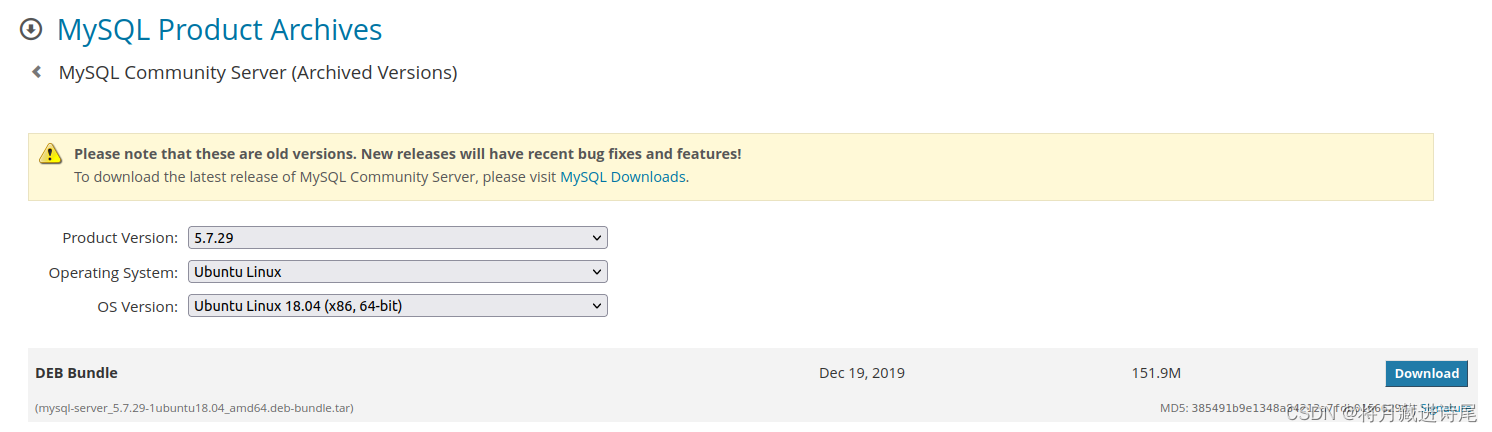
可以使用wget命令下载,或直接点击Download下载。然后将tar包放在Ubuntu的一个目录中。
使用wget命令下载tar包
sudo wget https://downloads.mysql.com/archives/get/p/23/file/mysql-server_5.7.29-1ubuntu18.04_amd64.deb-bundle.tar
解压tar包
sudo tar -xvf mysql-server_5.7.29-1ubuntu18.04_amd64.deb-bundle.tar
解压后目录
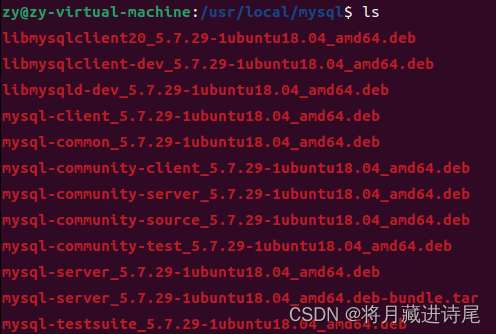
二、安装MySQL
更新依赖源数据
sudo apt-get update
安装依赖lib包
sudo apt-get install ./libmysql* sudo apt-get install libtinfo5
安装客户端和服务端,按提示可能要先安装community版本
sudo apt-get install ./mysql-community-client_5.7.29-1ubuntu18.04_amd64.deb sudo apt-get install ./mysql-client_5.7.29-1ubuntu18.04_amd64.deb sudo apt-get install ./mysql-community-server_5.7.29-1ubuntu18.04_amd64.deb sudo apt-get install ./mysql-server_5.7.29-1ubuntu18.04_amd64.deb
第三行命令执行时会提示设置MySQL的密码,用户名默认root
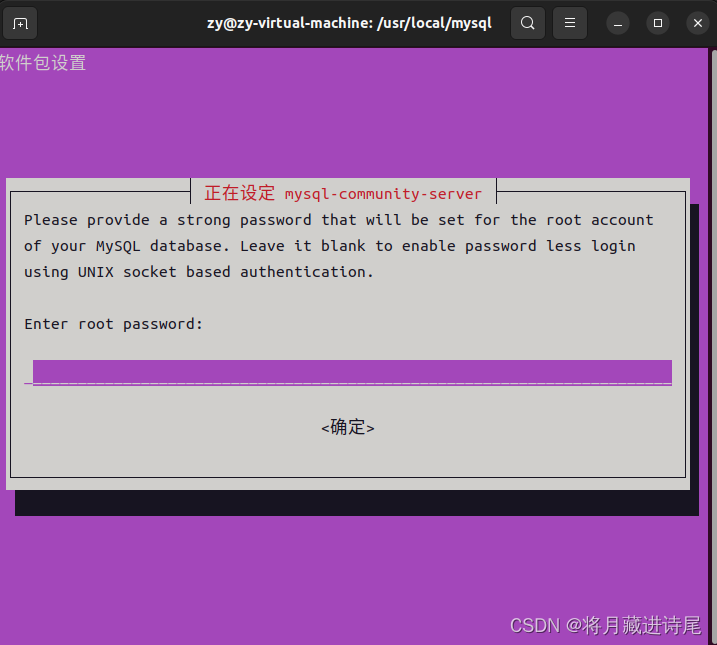
三、启动MySQL
检查状态
一般安装成功就自动启动,输入命令检查启动状态,绿色的active表示运行中
systemctl status mysql.service

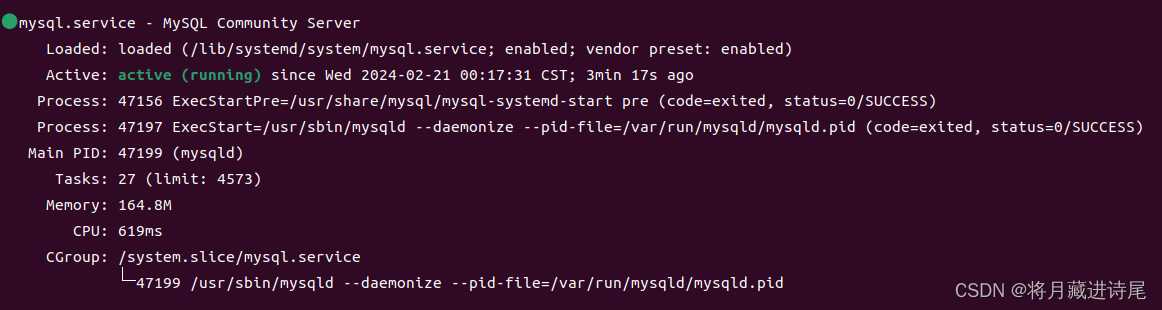
登录MySQL
使用root用户登录MySQL
mysql -u root -p
输入密码后,如下界面就是进入MySQL命令行
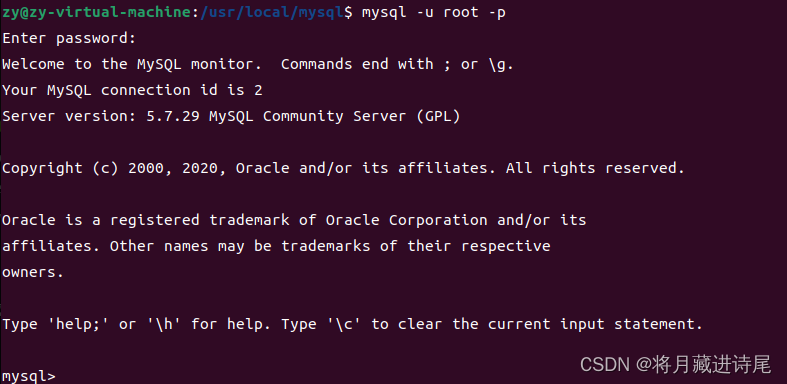
此时mysql安装完成了,但是不能为我们的程序提供服务(使用连接工具现在是连接不上的)。 因为还需要配置远程连接,使我们可以远程登录才可以。
四、开启远程访问功能
1、允许其他主机通过root访问数据库
进入mysql库,查看user表。 表中host、user字段标识了可以访问数据库的主机和用户。
use mysql; select User,Host from user;
默认情况下 mysql 只接受本地访问,需要执行 mysql 语句授权外网用户访问。例如下面的数据就表示只能用本地主机通过root用户访问数据库。为了让数据库支持远程主机访问,有两种方法可以开启远程访问功能。
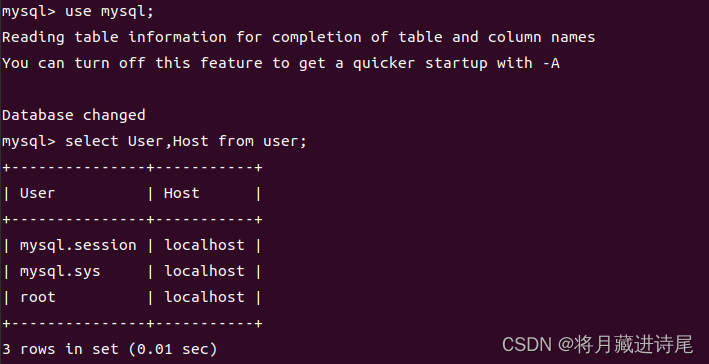
(1)第一种(改表法):
修改host字段的值,将localhost修改成需要远程连接数据库的ip地址,或者直接修改成%,使所有主机都可以通过root用户访问数据库。
以下是将user为root对应的host字段直接修改成%的命令:
update user set host = '%' where user = 'root';
输入命令使修改生效
flush privileges;
再次查看user表, 修改成功。
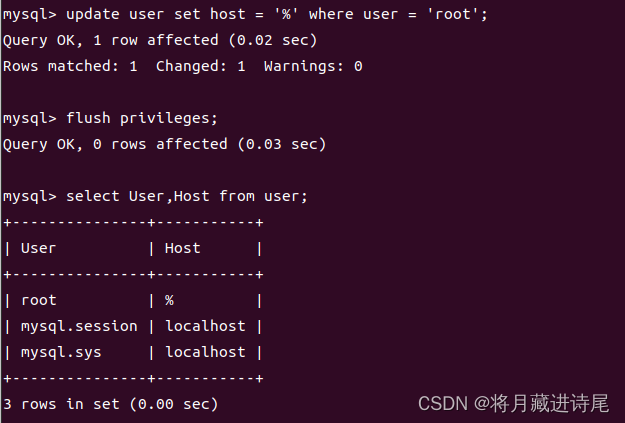
第二种(授权法):
例如,你想root使用mypassword从任何主机连接到mysql服务器的话。
GRANT ALL PRIVILEGES ON *.* TO 'root'@'%' IDENTIFIED BY 'mypassword' WITH GRANT OPTION;
如果你想允许用户myuser从ip为192.168.1.3的主机连接到mysql服务器,并使用mypassword作为密码:
GRANT ALL PRIVILEGES ON *.* TO 'root'@'192.168.1.3' IDENTIFIED BY 'mypassword' WITH GRANT OPTION;
输入命令使修改生效
flush privileges;
这两种方法选择一种即可,接下来配置允许其他IP访问
2、修改配置文件,允许其他IP通过自定义端口访问
现在需要配置服务器的接口,从而使服务器能够侦听远程可访问的接口。默认情况下,绑定地址为“127.0.0.1”。
修改位于/etc/mysql/mysql.conf.d/mysqld.cnf 的配置文件,将bind-address=127.0.0.1修改成0.0.0.0,并添加 port = 开放的具体端口号,默认端口号为3306 ,即可实现开放外网访问和自定义端口的目的。
sudo vi /etc/mysql/mysql.conf.d/mysqld.cnf
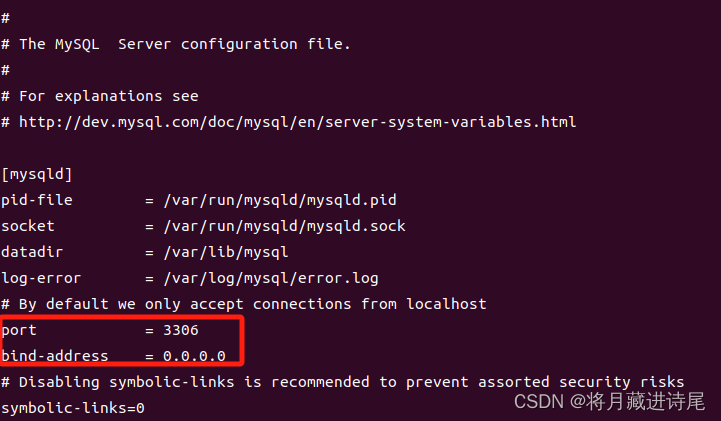
点击 Esc按键进入命令模式,输入 :wq 保存并退出。
重启mysql服务
systemctl restart mysql
重启成功后,就可以使用连接工具连接了!
五、使用Navicat连接数据库
Navicat是一个广泛使用的数据库管理工具,可用于管理多种数据库系统,如MySQL、MariaDB、Oracle等。
使用ifconfig查看服务器ip地址,使用Navicat与数据库建立连接。
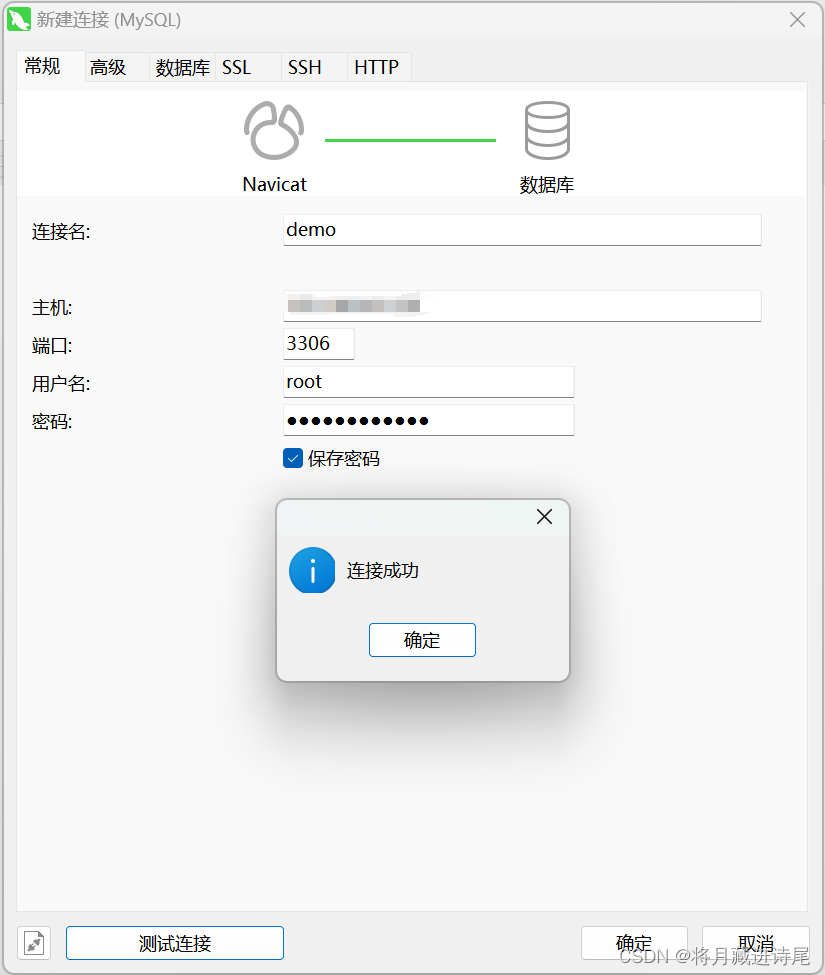
至此 mysql的安装已全部完成 如果有部署在云服务器上的经过上列操作无法访问的话 记得查看后台防火墙端口是否开启
参考资料:
Ubuntu22.04安装低版本MySQL5.7
Ubuntu安装mysql5.7(适用于大多数ubuntu版本)
Ubuntu 安装和使用MySQL
使用 MySQL APT 存储库的快速指南(官方)
Ubuntu22 安装 mysql5.7 过程记录
MySQL 异常: “Host ‘xxx’ is not allowed to connect to this MySQL server”














